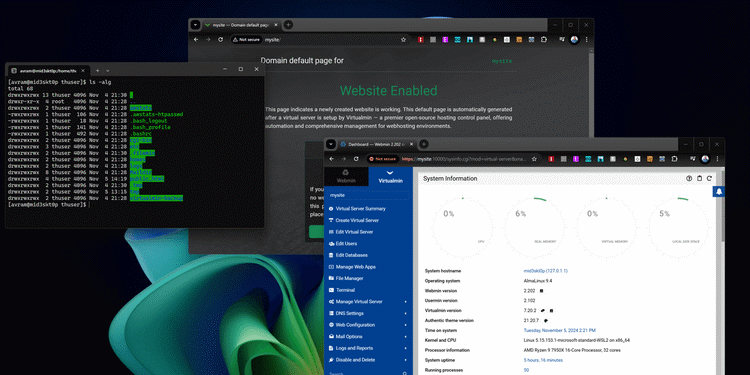Een lokale Linux-webserver op een Windows 11-desktop draaien
Bouw je een website of programmeer je webtools met PHP, MySQL of andere gangbare talen? Een testsite die je op je lokale pc kunt draaien, is een enorme hulp. 🌐 De meeste webhostingdiensten, inclusief de beste, gebruiken echter Linux, niet Windows, als hostingomgeving. 🤔 Maar wat als je een pc hebt met Windows En wil je een site bouwen die op een Linux-server wordt gehost? Dan hebben we goed nieuws! 🎉
Met de dienst Met het Windows Subsystem for Linux (WSL) ingebouwd in Windows 11 of 10 kunt u een lokale Linux-webserver maken voor het testen en ontwikkelen van websites. U start Linux gewoon in een venster en kunt de website bezoeken in uw Windows-browser. U kunt ook de HTML-, PHP- of andere belangrijke bestanden bewerken met een Windows-editor (bijvoorbeeld: Kladblok++, mijn favoriet). Je kunt ook door het bestandssysteem van je server bladeren Linux met Windows Verkenner. 🖥️
Vervolgens laten we je zien hoe je een lokale Linux-webserver maakt die draait op WSL. We gebruiken AlmaLinux 9 in plaats van Ubuntu, omdat AlmaLinux een van de meest gebruikte serverbesturingssystemen is door webhostingproviders en vergelijkbaar is met CentOS, dat ook veel gebruikt wordt. Ons dashboard controle Voor de server wordt dat Virtualmin, omdat het een gratis en gebruiksvriendelijk paneel is. Veel mensen geven de voorkeur aan cPanel, maar de cPanel-licentie brengt kosten met zich mee. 💸
1. WSL installeren Windows voor Linux) als je het nog niet hebt geïnstalleerd. 🌟 Voer hiervoor de opdracht in wsl --install bij de opdrachtprompt PowerShell. 🚀
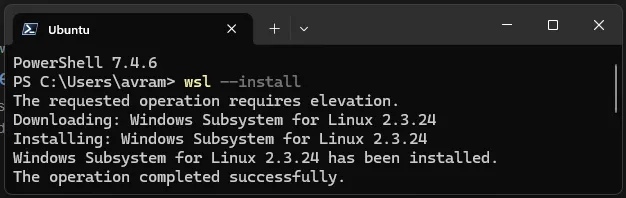
2.🌟 AlmaLinux OS 9 voor WSL installerenHet is nu beschikbaar in de Microsoft Store zodat u ze eenvoudig kunt downloaden. 🚀

Tijdens deze proces, moet u een gebruikersnaam en wachtwoord voor uw AlmaLinux-exemplaar. 🔐
3. Werk je Linux-omgeving bij met de nieuwste pakketten. Dit is cruciaal om de beste prestaties en beveiliging te garanderen.
sudo dnf-update4. Stel een root-wachtwoord in. Dit is een essentiële stap om je systeem te beschermen.
sudo passwd root5. Install VirtueleMin door de volgende opdrachten uit te voeren. ⚙️ Het gedownloade bestand is een script dat een reeks opdrachten uitvoert. Het wordt afgeraden om software Op deze manier kunt u, als u de bron niet vertrouwt, de inhoud van het script lezen door te typen minder install.sh nadat het gedownload is.
wget -O install.sh https://raw.githubusercontent.com/virtualmin/virtualmin-install/master/virtualmin-install.sh chmod a+x install.sh sudo ./install.shBezoek de URL die in uw browser staat (dit kan de naam van uw computer zijn of het IP-adres met :10000 aan het eind). 🌐
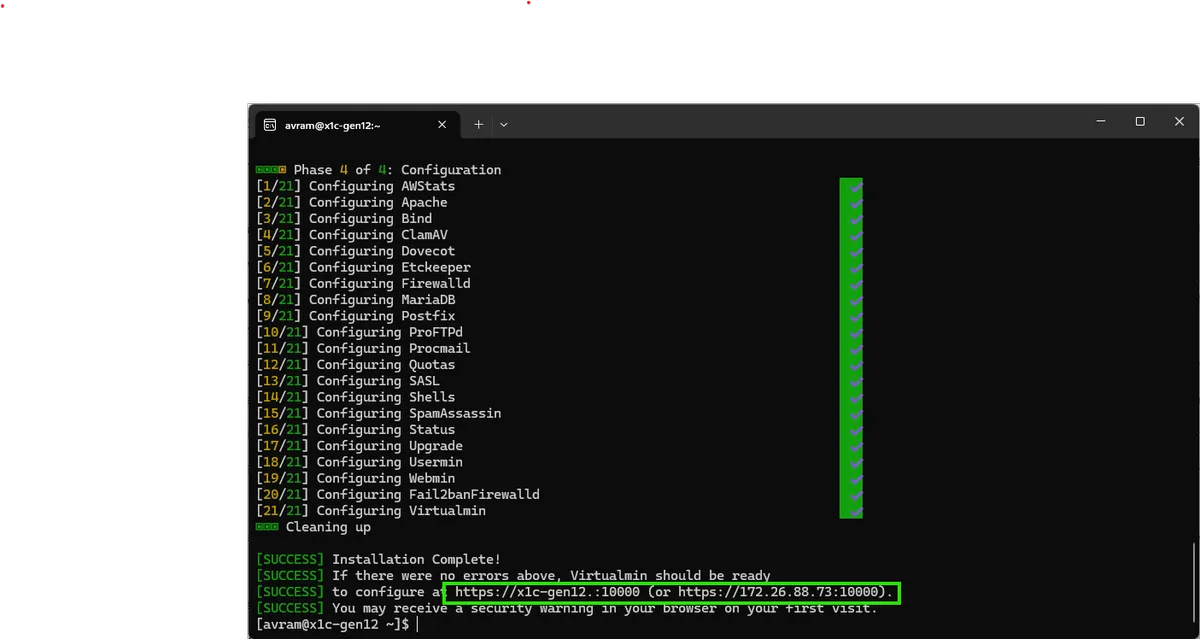
6. Meld je aan als root met het wachtwoord dat je hebt aangemaakt. 🔐✨
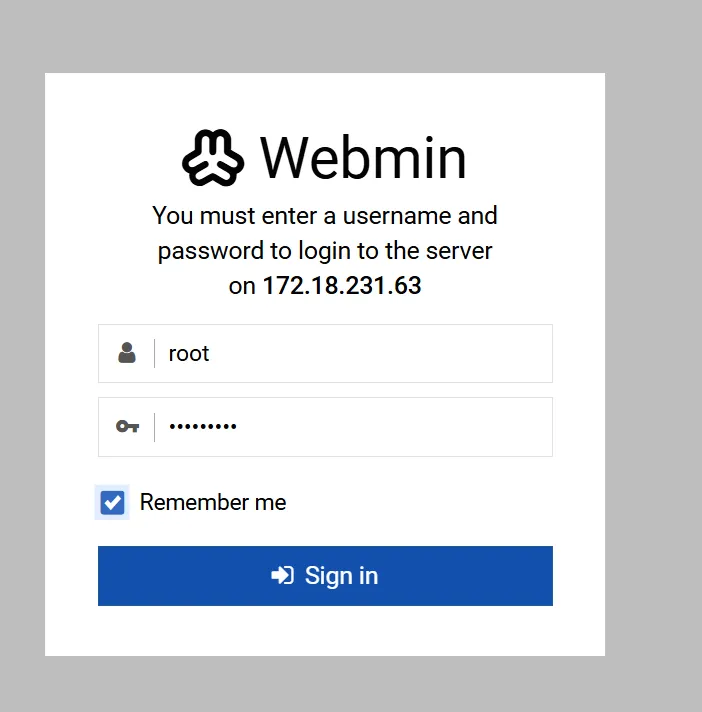
7. Navigeer door de Post-Installatiewizard en laat de standaardwaarden staan, behalve zoals hieronder vermeld. 🚀
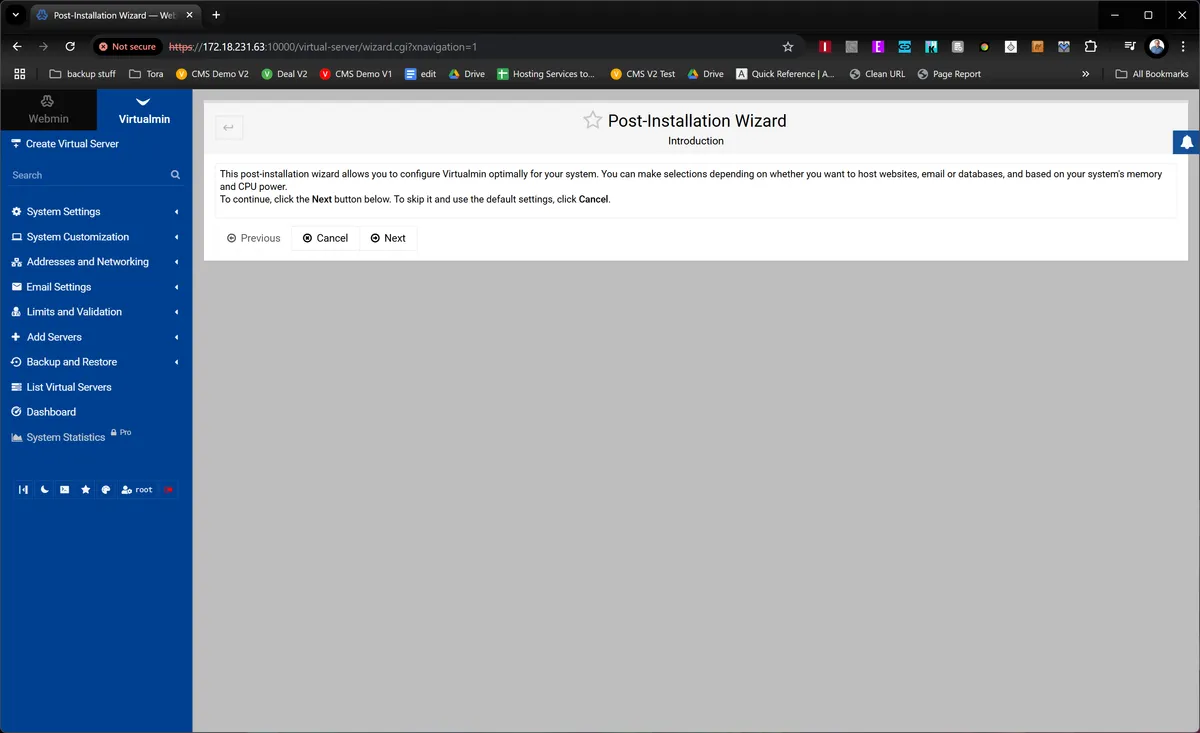 (Afbeelding tegoed: Future)
(Afbeelding tegoed: Future)
Ik raad aan om je MariaDB-wachtwoord te wijzigen naar een wachtwoord dat makkelijker te onthouden is dan het standaardwachtwoord. 🔒💡
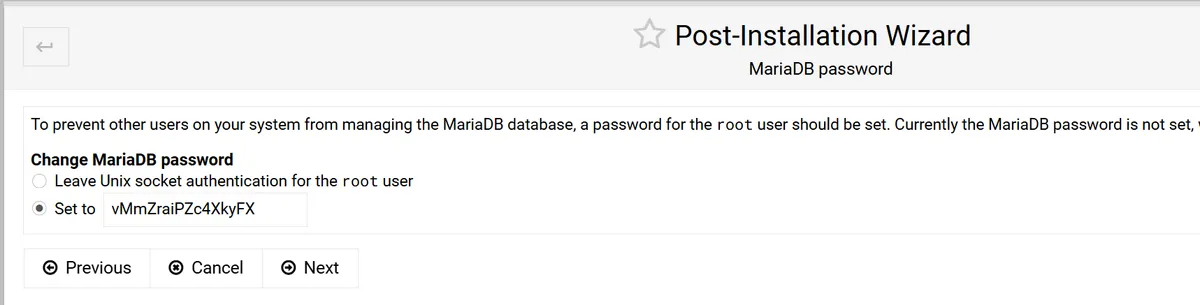 (Afbeelding tegoed: Future)
(Afbeelding tegoed: Future)
Om de configuratie van uw primaire nameserver te verbeteren, raad ik u aan de optie 'Resolvabiliteitscontrole overslaan' in te schakelen. Dit kan helpen bij het optimaliseren van de prestatie van uw website en zorg ervoor dat alles soepel verloopt 🌐.
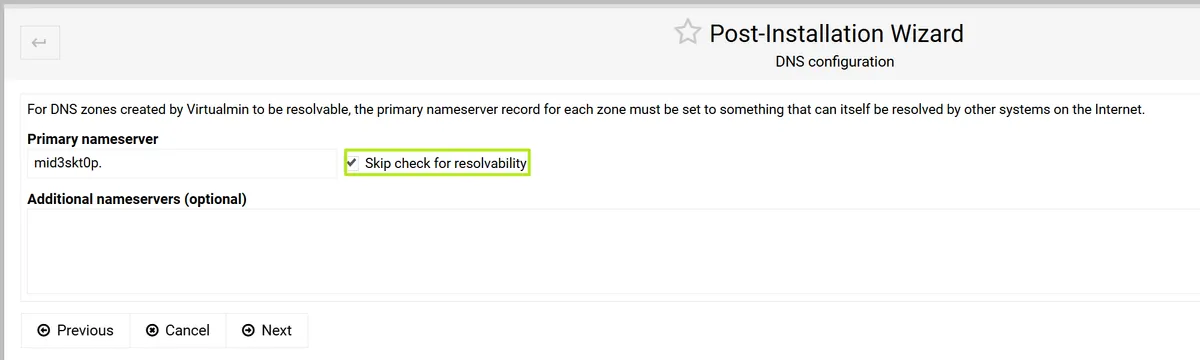 (Afbeelding tegoed: Future)
(Afbeelding tegoed: Future)
8. Haz clic en Nieuwe virtuele server toevoegen. 🌐
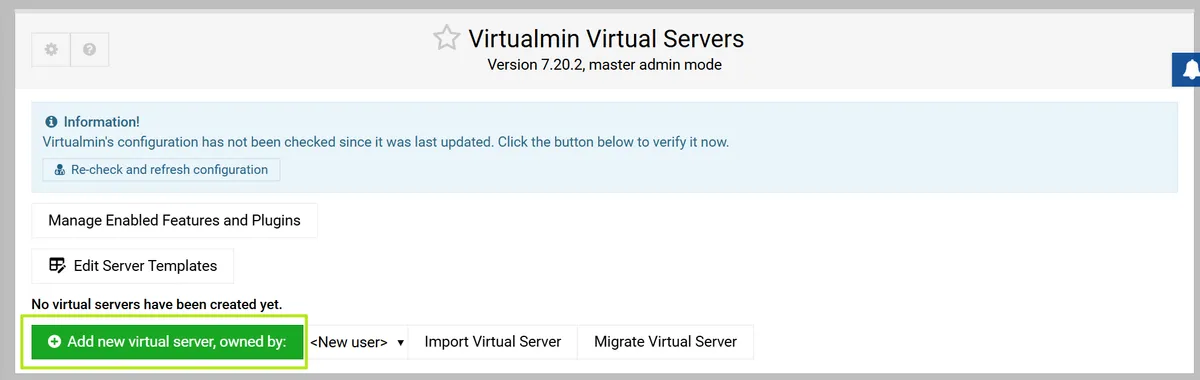 (Afbeelding tegoed: Future)
(Afbeelding tegoed: Future)
9. Geef je site een domeinnaam, een beheerderswachtwoord en een beheerdersgebruiker. 🚀 Je hebt de gebruikersnaam en het wachtwoord misschien wel of niet nodig, omdat je misschien liever ingelogd blijft als root. 🔒
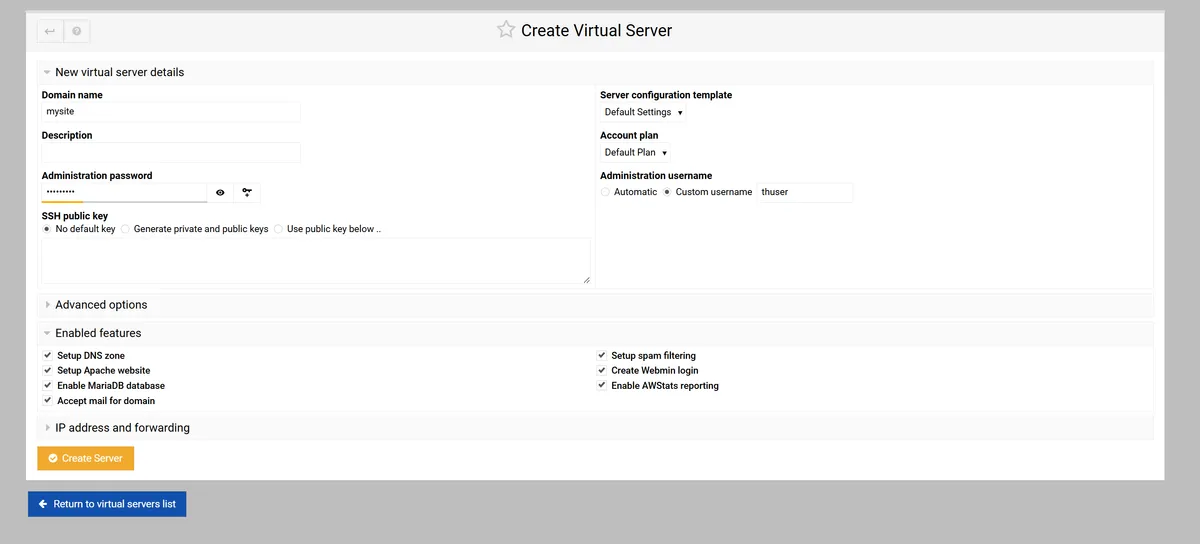 (Afbeelding tegoed: Future)
(Afbeelding tegoed: Future)
10. Installeer Phpmyadmin en/of WordPress door naar Virtualmin -> Beheren te gaan WebapplicatiesSelecteer de toepassingen die u wilt installeren en klik op 'Installatieopties weergeven'. Kies vervolgens de installatieopties of accepteer de standaardopties. 🚀
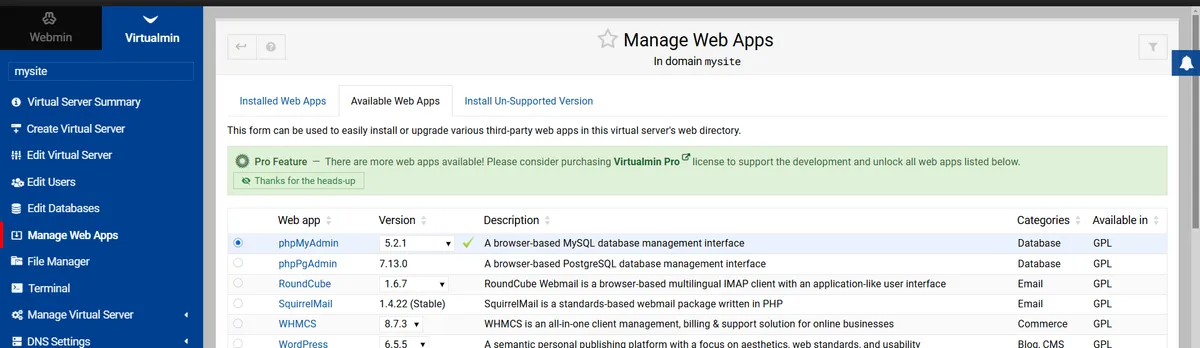 (Afbeelding tegoed: Future)
(Afbeelding tegoed: Future)
U kunt nu uw databases beheren door toegang te krijgen tot http://IPaddresss/phpmyadmin in uw browser (bijvoorbeeld: http://172.18.231.63/phpmyadmin in mijn geval). 🌐
11. Wijs een hostnaam toe aan uw IP in C:\Windows\System32\drivers\etc\hostsOm dit te doen, voegt u het IP-adres toe, drukt u op Tab en voert u vervolgens de Spaanse naam in die u wilt gebruiken om toegang te krijgen tot uw site. ⚙️ Dit is niet noodzakelijk, aangezien u altijd direct naar het IP-adres in uw browser kunt gaan, maar het maakt het browsen op uw lokale site wel iets gemakkelijker. 🚀

(Afbeelding tegoed: Future)
12. Geef alle gebruikers lees- en schrijftoegang tot uw directory publieke_html zodat ze toegang hebben tot alle mappen van de websites via Windows Explorer. 🌐 Als je een virtuele server instelt met een gebruiker die eigenaar is van de server – in mijn geval noemde ik die gebruiker “thuser” – dan is de map met de websitebestanden /home/[GEBRUIKERSNAAM]/public_html (bijv.: /home/thuser/public_html). Daar vindt u het bestand index.html die de standaard startpagina van uw site is.
Als u om een of andere reden de virtuele server hebt geconfigureerd om onder de rootgebruiker te draaien, bevinden de sitebestanden zich in /var/wwwMaar als u de bovenstaande instructies hebt gevolgd, zullen ze in /home/[GEBRUIKERSNAAM]/public_html. 📁
Er is slechts één probleem. Als je probeert te navigeren naar /home/thuser/public_html in Windows Explorer, dan ontvangt u een foutmelding zoals hieronder. 🚫

Om dit probleem op te lossen, moet u inloggen sudo chmod -R 777 [PAD] bij de AlmaLinux-opdrachtprompt. Bijvoorbeeld. 🐧✨
sudo chmod -R 777 /home/thuserHierdoor wordt de volledige thuismap beschikbaar in Windows Verkenner. Windows. U kunt dus uw software favoriete codebewerkingsprogramma op Windows, zoals Notepad++, om daar bestanden te openen en te bewerken. 🖥️✏️

(Afbeelding tegoed: Future)
Nu kunt u aan uw site werken en deze testen op uw lokale pc 🖥️. U kunt er in uw browser naartoe navigeren door naar het IP-adres of de domeinnaam te gaan die u hebt gekozen (bijvoorbeeld: mijnsite). U kunt de bestanden bewerken met Windows-bewerkingssoftware en toegang krijgen tot de database door naar http://mysite/phpmyadminGebruik de volgende routebeschrijving om bij uw bestemming te komen 📍.
| Adres (ervan uitgaande dat mijnsite de naam is) | Gebruik |
|---|---|
| http://mysite | Startpagina |
| http://mysite:10000 | Virtualmin Configuratiescherm |
| http://mysite/phpmyadmin | Databasebeheer |
| \\wsl.localhost\AlmaLinux-9\home\thuser\public_html | Startpaginamap in Windows Verkenner |
🛠️ Hiervoor testlocatie Om goed te kunnen werken, is het essentieel dat u een raam open heeft staan AlmaLinux-9 in jouw systeem WindowsZonder dit is de webserver zal niet goed kunnen functioneren. 🌐